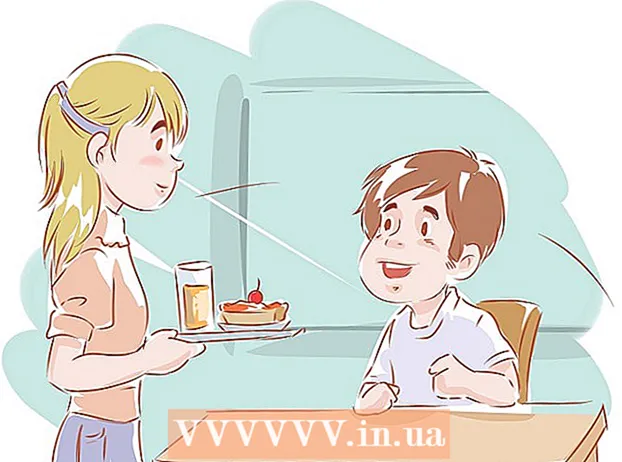Forfatter:
John Pratt
Oprettelsesdato:
15 Februar 2021
Opdateringsdato:
1 Juli 2024

Indhold
- At træde
- Metode 1 af 3: Ryd Samsung-tastaturhistorikken
- Metode 2 af 3: Ryd Gboard-historikken
- Metode 3 af 3: Slet alle Android-tastaturdata
Denne wikiHow lærer dig, hvordan du sletter skrivehistorik (bruges til at forbedre tekstkorrektion og forudsigelse) fra dit tastatur på en Android-telefon eller tablet. Du lærer også, hvordan du sletter alle indstillinger og data fra din tastaturapp.
At træde
Metode 1 af 3: Ryd Samsung-tastaturhistorikken
 Åbn indstillingerne på din Samsung-telefon eller -tablet. Se efter tandhjulsikonet på startskærmen eller i app-skuffen.
Åbn indstillingerne på din Samsung-telefon eller -tablet. Se efter tandhjulsikonet på startskærmen eller i app-skuffen. - Brug denne metode, hvis du har en Samsung-telefon eller -tablet og ikke har et andet tastatur installeret.
 Trykke på Sprog og input. Afhængigt af din model skal du muligvis stå op først Generel eller Generel ledelse for at finde denne mulighed.
Trykke på Sprog og input. Afhængigt af din model skal du muligvis stå op først Generel eller Generel ledelse for at finde denne mulighed.  Rul ned og tryk på Samsung-tastatur. Dette er under overskriften "Tastaturer og inputmetoder".
Rul ned og tryk på Samsung-tastatur. Dette er under overskriften "Tastaturer og inputmetoder".  Sørg for, at "Forudsigelig tekst" er aktiveret
Sørg for, at "Forudsigelig tekst" er aktiveret  Rul ned og tryk på Slet personlige data eller Nulstil indstillingerne. Navnet på denne indstilling varierer efter model, men du kan finde den nederst i menuen.
Rul ned og tryk på Slet personlige data eller Nulstil indstillingerne. Navnet på denne indstilling varierer efter model, men du kan finde den nederst i menuen.  Bekræft sletningen. Dette sletter alle ord, der er gemt på dit tastatur.
Bekræft sletningen. Dette sletter alle ord, der er gemt på dit tastatur. - Hvis du vil slette alle indstillinger fra dit tastatur, inklusive ordbøger, layout og sprog, skal du se Slet alle Android-tastaturdatametoder.
Metode 2 af 3: Ryd Gboard-historikken
 Åbn indstillingerne på din Android
Åbn indstillingerne på din Android  Trykke på Sprog og input. Dette er under overskriften "Personlig".
Trykke på Sprog og input. Dette er under overskriften "Personlig".  Trykke på Virtuelt tastatur. En liste over installerede tastaturer vises.
Trykke på Virtuelt tastatur. En liste over installerede tastaturer vises. - Hvis du ikke kan se denne mulighed, skal du fortsætte til næste trin.
 Trykke på Gboard. Dette er øverst på skærmen eller under overskriften "Tastatur og inputmetoder".
Trykke på Gboard. Dette er øverst på skærmen eller under overskriften "Tastatur og inputmetoder".  Trykke på Ordbog. Dette er midt i menuen.
Trykke på Ordbog. Dette er midt i menuen. - Hvis du ikke bruger Gboard og ikke kan se denne mulighed, skal du søge efter Forudsigende tekst, Tekstkorrektion eller noget lignende.
 Trykke på Slet lærte ord. Der vises et bekræftelsesfelt, der fortæller dig, hvor mange ord du vil slette.
Trykke på Slet lærte ord. Der vises et bekræftelsesfelt, der fortæller dig, hvor mange ord du vil slette.  Trykke på Okay at bekræfte. Dette fjerner din skrivehistorik fra Gboard.
Trykke på Okay at bekræfte. Dette fjerner din skrivehistorik fra Gboard. - Hvis du vil slette alle indstillinger fra dit tastatur, inklusive ordbøger, layout og sprog, skal du se Slet alle Android-tastaturdatametoder.
Metode 3 af 3: Slet alle Android-tastaturdata
 Åbn indstillingerne på din Android
Åbn indstillingerne på din Android  Trykke på Apps. Dette er normalt øverst i menuen og siger undertiden "applikationer" i stedet for "apps". En liste over alle apps vises.
Trykke på Apps. Dette er normalt øverst i menuen og siger undertiden "applikationer" i stedet for "apps". En liste over alle apps vises.  Trykke på ⁝. Dette er øverst til højre på listen over apps. Hvis du ser en "Application Manager" -mulighed i stedet, skal du klikke på den.
Trykke på ⁝. Dette er øverst til højre på listen over apps. Hvis du ser en "Application Manager" -mulighed i stedet, skal du klikke på den.  Trykke på Display-system. Dette opdaterer applisten, så den inkluderer alle apps (ikke kun dem, du selv har installeret).
Trykke på Display-system. Dette opdaterer applisten, så den inkluderer alle apps (ikke kun dem, du selv har installeret). - På nogle tastaturer skal du rulle til fanen "Alle" for at se dine apps.
 Rul ned, og tryk på dit tastatur. For eksempel, Android-tastatur (AOSP), Gboard, eller Swype.
Rul ned, og tryk på dit tastatur. For eksempel, Android-tastatur (AOSP), Gboard, eller Swype.  Trykke på Opbevaring. Dette skal være et sted øverst på siden.
Trykke på Opbevaring. Dette skal være et sted øverst på siden.  Trykke på SLET DATA. Der vises et bekræftelsesfelt, der advarer dig om, at du er ved at slette alle data, der er knyttet til denne app.
Trykke på SLET DATA. Der vises et bekræftelsesfelt, der advarer dig om, at du er ved at slette alle data, der er knyttet til denne app.  Trykke på Okay at bekræfte. Dette sletter alle indstillinger relateret til dit tastatur.
Trykke på Okay at bekræfte. Dette sletter alle indstillinger relateret til dit tastatur. - Hvis du bruger et tastatur, der kræver en brugerkonto, bliver du bedt om at logge ind igen, når du åbner det.